Phương pháp ngăn chặn virus lây nhiễm qua USB giữa máy tính và thiết bị ngoại vi
Nội dung bài viết
Hiện nay, việc virus lây lan qua USB giữa máy tính và thiết bị ngoại vi là mối đe dọa phổ biến. Để đối phó, Panda USB Vaccine - công cụ miễn phí từ Panda Security - cung cấp giải pháp bảo vệ hiệu quả. Công cụ này không diệt virus trực tiếp mà tập trung vào việc thiết lập các rào chắn, ngăn chặn sự lây lan của virus từ USB sang máy tính và ngược lại.
Tải phần mềm tại: http://www.pandasecurity.com/homeusers/downloads/usbvaccine/.
Sau khi tải về, người dùng cần tiến hành cài đặt phần mềm vào hệ thống. Dưới đây là giao diện hiển thị sau khi hoàn tất quá trình cài đặt:
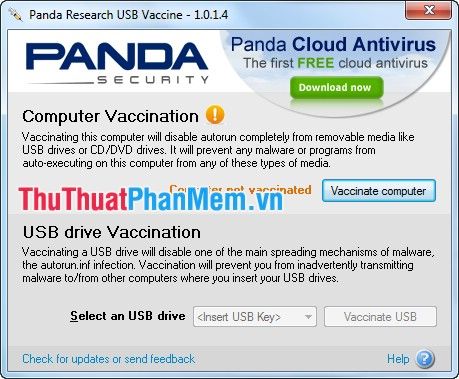
Hướng dẫn chi tiết cách sử dụng Panda USB Vaccinate để bảo vệ thiết bị
Phần mềm cung cấp hai chế độ bảo vệ tối ưu, giúp ngăn chặn sự lây nhiễm virus giữa USB và máy tính một cách hiệu quả:
1. Chế độ bảo vệ máy tính: Ngăn chặn virus lây nhiễm từ USB và các thiết bị ngoại vi khác.
- Để kích hoạt chế độ bảo vệ máy tính, hãy nhấn chọn Vaccinate computer. Phần mềm sẽ tự động vô hiệu hóa chức năng tự động chạy (AutoRun, AutoPlay) trên hệ thống, giúp ngăn chặn virus lây lan thông qua các tập tin tự động khởi chạy.
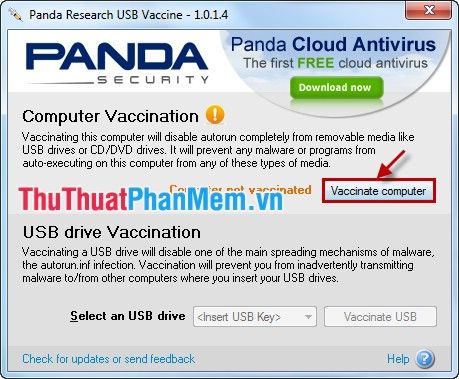
- Khi quá trình tiêm Vaccinate hoàn tất, thông báo Computer vaccinated sẽ xuất hiện. Để khôi phục chức năng tự động chạy, người dùng chỉ cần chọn Remove Vaccinate.
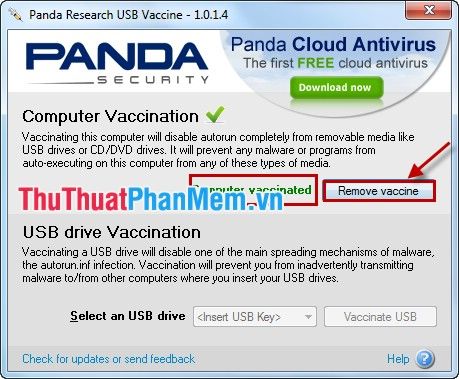
2. Chế độ bảo vệ USB: Ngăn chặn virus lây nhiễm từ máy tính sang thiết bị USB.
- Người dùng cần chọn ổ đĩa USB đã kết nối với máy tính bằng cách nhấp vào mũi tên trong mục Select an USB drive.
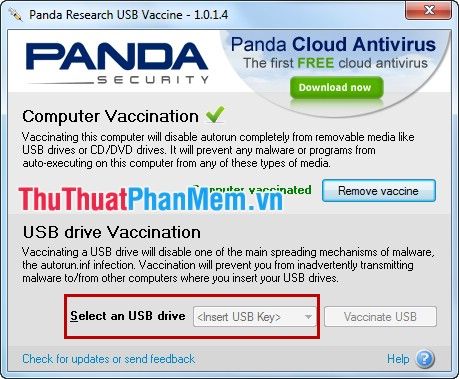
- Sau khi chọn ổ đĩa, nhấn Vaccinate USB để kích hoạt chế độ bảo vệ.
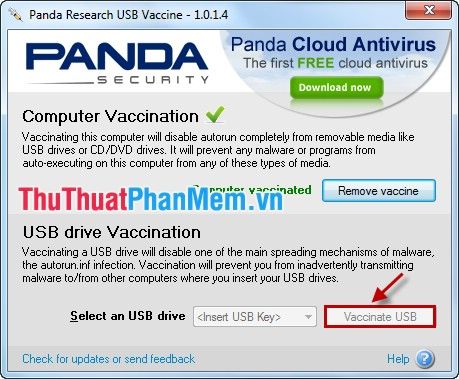
Thông báo trên xuất hiện do máy tính chưa kết nối với bất kỳ USB nào. Khi USB được kết nối, các tùy chọn sẽ hiển thị rõ ràng để người dùng thao tác.
Panda USB Vaccine tập trung vào việc ngăn chặn sự lây lan virus giữa USB và máy tính, đặc biệt là ngăn chặn virus tự động kích hoạt. Tuy nhiên, nó không có khả năng quét và diệt virus nếu người dùng tự mở các tập tin bị nhiễm. Do đó, việc sử dụng phần mềm bảo mật để quét và diệt virus trên USB trước khi truy cập dữ liệu là vô cùng cần thiết.
Có thể bạn quan tâm

Top 6 công ty nội thất uy tín tại TP. Hạ Long, Quảng Ninh

Top 7 quán trà sữa được giới trẻ yêu thích nhất tại TP. Móng Cái, Quảng Ninh

Top 5 địa chỉ trang trí phòng cưới sang trọng, lãng mạn nhất TP.HCM

Top 8 địa chỉ uy tín cung cấp máy đo huyết áp tại Hà Nội

Khám phá 5 đặc sản nổi tiếng của vùng quê biển Hải Hậu, Nam Định


